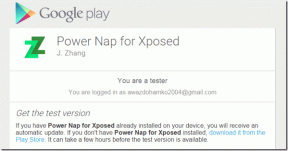8 måder at løse Whatsapp, der ikke viser kontaktnavne
Miscellanea / / July 10, 2023
WhatsApp er en af de mest populære meddelelsesplatforme med forskellige funktioner. Men selv den er ikke fri for problemer. For nylig har vi bemærket, at WhatsApp ikke viser kontaktnavne, selv efter at have føjet dem til din kontakt. I stedet ser du kun kontaktnummeret. Hvis du også står over for dette problem, så fortsæt med at læse.

Der kan være forskellige årsager til, at kontaktnavne ikke vises i WhatsApp. Dette kan omfatte forkerte indstillinger, forældede kontakter eller tekniske fejl. I denne artikel vil vi se på alle de potentielle årsager, og hvordan du kan løse problemet. Lad os begynde med førstnævnte.
Hvorfor viser WhatsApp numre, men ikke navne
Der er flere mulige årsager til, at kontaktnavne ikke vises i WhatsApp. De omfatter:
- Kontakter gemmes ikke: Sørg for, at kontakterne er gemt på din smartphone.
- Tilbagekaldt tilladelse: Tjek, om du har givet tilladelserne.
- Kontakten slettede deres WhatsApp-konto: Hvis en kontaktperson har slettet deres WhatsApp-konto, vises deres navn muligvis ikke på din WhatsApp-kontaktliste.
- Forældet version af WhatsApp: Der kan være nogle problemer med den aktuelle version af WhatsApp på din smartphone. Opdater til den nyeste version for en stabil og fejlfri oplevelse.

WhatsApp er blevet en integreret del af vores daglige kommunikation. Men hvis WhatsApp-kontakter ikke viser navne, vil det påvirke appoplevelsen. Derfor er her nogle rettelser til at løse problemet.
1. Tjek om Whatsapp er nede
Som enhver onlinetjeneste står WhatsApp også over for serversidefejl lejlighedsvis. Dette kan være grunden til, at WhatsApp ikke viser kontaktnavne. Sådan kan du bekræfte det:

Trin 1: Besøg Downdetectors officielle hjemmeside fra linket nedenfor.
Tjek WhatsApp-serverstatus
Trin 2: Nu kan du se, om WhatsApp er nede eller ej.
Hvis Downdetector angiver nylige rapporter om lignende problemer, ligger problemet sandsynligvis hos WhatsApp-servere. I sådanne tilfælde er det bedst at vente, indtil problemet er løst, eller bruge noget andet WhatsApp alternativ.
Men hvis du ser 'Brugerrapporter indikerer ingen aktuelle problemer på Whatsapp', kan det være et problem, du kan løse. Læs med for at kontrollere andre rettelser.
WhatsApp giver dig mulighed for at opdatere dine kontakter for at kontrollere, om der er nye kontakter til din telefon. Derfor, hvis WhatsApp ikke viser dig kontaktnavnene, skal du følge nedenstående trin:
Trin 1: Åbn WhatsApp på din smartphone.
Trin 2: Tryk på 'Chats'-ikonet nederst, og tryk på de tre prikker i øverste højre hjørne.

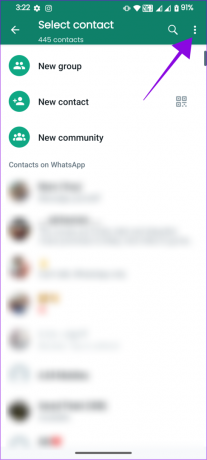
Trin 3: Vælg Opdater.
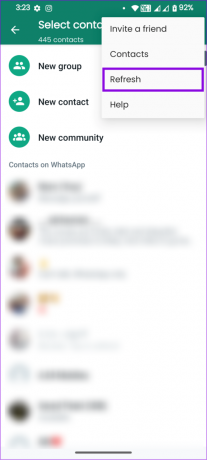
WhatsApp vil nu starte opdateringsprocessen og hente eventuelle nyligt gemte kontaktnavne fra din enheds adressebog. Vent på, at opdateringsprocessen er fuldført, da det kan tage et par øjeblikke, afhængigt af antallet af kontakter og hastigheden på din enhed. Når opdateringen er færdig, skal dine WhatsApp-kontakter opdateres med de nyligt gemte kontaktnavne.
Hvis det ikke hjælper, kan du slette og tilføje kontakter igen og gentage trinene for at opdatere igen. Du kan tjekke følgende vejledninger for at slette og tilføje kontakterne tilbage til WhatsApp:
- Masseslet kontakter på iOS og Android
- Tilføj kontakter til WhatsApp på Android og iPhone
3. Opdater WhatsApp
WhatsApp skubber altid opdateringer af og til for at løse rapporterede problemer. Dette kan også løse WhatsApp, der viser numre, men ikke navne, hvis der er nogen fejl. Du kan bruge nedenstående links til at se, om WhatsApp er opdateret til den nyeste version på din smartphone. Hvis det ikke er det, skal du trykke på Opdater for at gøre det.
Opdater WhatsApp på iOS
Opdater WhatsApp på Android
4. Sørg for, at simkortet er aktivt
Hvis du gemmer kontakter på dit SIM-kort, kan det være årsagen til, at WhatsApp ikke viser kontaktnavne. Dette kan primært ske, hvis du tabte din telefon for nylig, skiftede SIM-kort eller på grund af andre uagtsomheder, der kan forskyde SIM-kortet i dets slot.

For at løse dette skal du sikre dig, at SIM-kortet er placeret korrekt og kan registreres. Dobbelttjek, at dine kontakter stadig er gemt på SIM-kortet. Hvis SIM-kortet fungerer normalt, skal du åbne WhatsApp og opdatere kontakterne for at se, om det er løst.
5. Tjek WhatsApp-tilladelser
Hvis du ikke har givet nok tilladelse til WhatsApp, vil du ikke se kontaktens navn på WhatsApp.
Trin 1: Gå til Indstillinger > Apps > vælg "Se alle X apps".
Bemærk: På iPhone skal du gå til Indstillinger, rulle ned og vælge WhatsApp og springe til trin 3.


Trin 2: Vælg Whatsapp, og tryk derefter på Tilladelser.

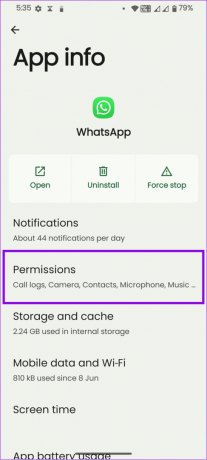
Trin 3: Tryk på 'Kontakter' og vælg Tillad på Android-enheder. På iPhone skal du slå Kontakter til, hvis det ikke allerede er.
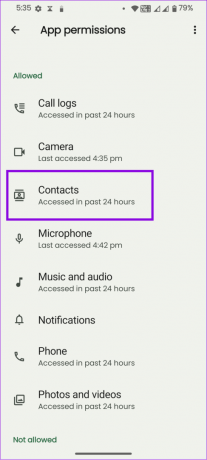
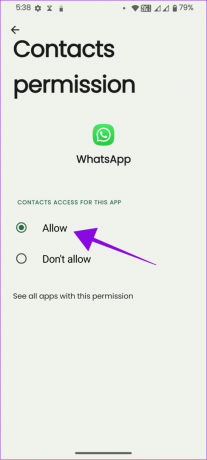
Gentag det samme for følgende:
- Læs opkaldshistorikken
- Få enhedsoplysninger
- Send SMS-beskeder
Husk dog, at valgmulighedernes navne og positioner kan ændre sig for forskellige Android OEM'er. Du kan bruge søgefunktionen for at åbne applikationssiden, og når du åbner WhatsApp, skal du finde muligheder med lignende navne.
6. Tjek WhatsApp Sync
WhatsApp viser ikke kontaktens navn, hvis du har deaktiveret automatisk kontaktsynkronisering. Sådan kan du kontrollere og genaktivere den:
På Android
Trin 1: Åbn appen Indstillinger på din Android-telefon.
Trin 2: Tryk på 'Adgangskoder og konti'.
Trin 3: Vælg WhatsApp, og tryk på Kontosynkronisering.
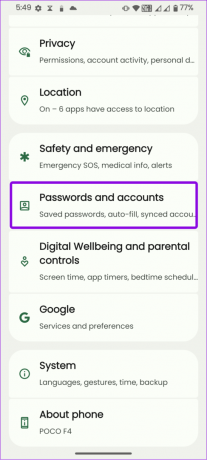

Du kan også slå 'Synkroniser appdata automatisk' til, så alle apps' data synkroniseres automatisk.
Tjek apptilladelser på iOS
Trin 1: Åbn appen Indstillinger > tryk på Privatliv, og vælg Kontakter.

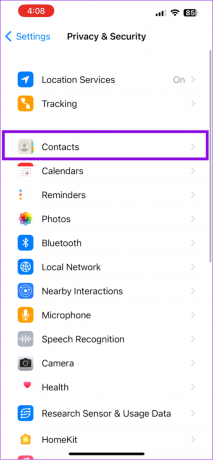
Strin 2: Slå WhatsApp til.

7. Ryd cache på Android
Cachefiler akkumuleret over tid kan forårsage problemer som kontaktnavne, der ikke vises i WhatsApp. Derfor er det bedst at rydde dem en gang imellem.
Hvis du er en iOS-bruger, skal du springe til næste metode, da der ikke er nogen mulighed for at rydde cachen på iPhone.
Læs også: Hvad sker der, når du rydder WhatsApp-cache
Trin 1: Åbn Indstillinger > tryk på Apps, og vælg 'Se alle X apps'.


Trin 2: Vælg Whatsapp, og tryk derefter på 'Opbevaring og cache.'

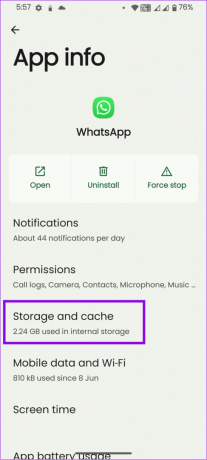
Trin 3: Vælg Ryd cache.

8. Afinstaller og geninstaller Whatsapp
Nogle gange er det bedst at give tingene en ny start. Så, afinstallere WhatsApp først og geninstaller derefter appen fra nedenstående links. Dette vil fjerne enhver fejl forbundet med appfilerne og løse problemet med WhatsApp, der ikke viser kontaktnavne.
Installer WhatsApp på iOS
Installer WhatsApp på Android
Hvis du stadig ikke er i stand til at rette op på WhatsApp, der viser numre i stedet for kontaktnavne, kan du kontakte WhatsApp for at få support. Sådan gør du:
På smartphone
Trin 1: Åbn WhatsApp, tryk på de tre prikker i øverste højre hjørne, og vælg Indstillinger.
Tip: På iPhone kan du trykke på ikonet Indstillinger i nederste venstre hjørne.


Trin 2: Vælg Hjælp, og tryk på Kontakt os.
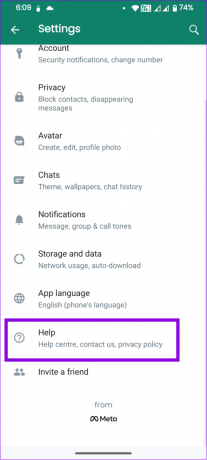
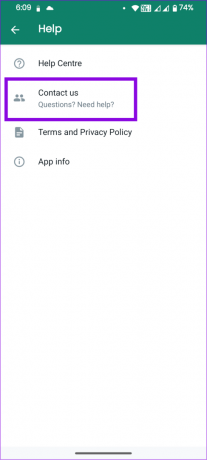
Trin 3: Forklar problemet, og tryk på Næste.
Tip: Du kan også tjekke 'inkluder enhedsoplysninger'. Dette vil hjælpe WhatsApp med nemt at finde ud af problemet.
Trin 4: Se i hjælpesektionen for at se, om problemet er nævnt. Tryk på 'Send mit spørgsmål til WhatsApp Support' for at bekræfte.
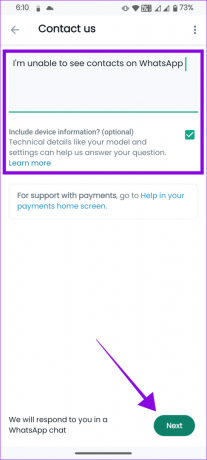
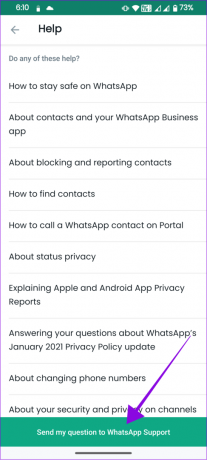
Du vil modtage en bekræftelsesmeddelelse fra WhatsApp vedrørende problemet. Du kan også detaljere de problemer, du står over for der.
Brug af WhatsApp Support-websiden
Du kan også kontakte WhatsApp via dens officielle supportside ved hjælp af din desktop- eller mobilbrowser. Sådan gør du:
Trin 1: Gå til WhatsApp-support fra linket nedenfor.
Kontakt WhatsApp support
Trin 2: Udfyld detaljerne og klik på Næste trin.

Trin 3: Vælg det problem, der er nævnt på hjælpesiden, og vælg Send spørgsmål for at bekræfte.

Du vil blive ført til en bekræftelsesskærm. WhatsApp vil kontakte dig på den angivne e-mailadresse.
Du kan se hvem har set din WhatsApp-status at vide, hvem der kan have tjekket din profil. Der er ingen direkte måder at bekræfte, om nogen tjekker din profil.
WhatsApp bruger kontaktdataene på din smartphone til at vise navnene, men den gemmer dem ikke på sine servere.
Sorter de fejl
WhatsApp er en fantastisk platform til at kommunikere med mennesker. Vi håber, at denne vejledning var nyttig til at løse WhatsApp-fejlen, der ikke viser kontaktnavne. Hvis du stadig har spørgsmål, så lad os det vide i kommentarerne nedenfor.
Sidst opdateret den 10. juli 2023
Ovenstående artikel kan indeholde tilknyttede links, som hjælper med at understøtte Guiding Tech. Det påvirker dog ikke vores redaktionelle integritet. Indholdet forbliver upartisk og autentisk.

Skrevet af
Anoop er en indholdsforfatter med 3+ års erfaring. Hos GT dækker han Android, Windows og også om Apples økosystem. Hans værker er blevet vist på mange publikationer, herunder iGeeksBlog, TechPP og 91-mobiler. Når han ikke skriver, kan han ses på Twitter, hvor han deler de seneste opdateringer om teknologi, videnskab og mange flere.